时间:2021-08-21 08:40:18 作者:永煌 来源:系统之家 1. 扫描二维码随时看资讯 2. 请使用手机浏览器访问: https://m.xitongzhijia.net/xtjc/20210821/221806.html 手机查看 评论 反馈
Win10系统可以说是最常用的系统之一,而有一些小伙伴在使用Win10系统电脑的过程中会碰到任务栏设置打不开的情况出现,那么碰到这个问题应该怎么办呢?下面就和小编一起来看看有什么解决方法吧。
Win10任务栏设置打不开的解决方法
方法一:重启“windows资源管理器”
直接按键组合键“ctrl+shift+esc“打开”任务管理服务器“,切换到“进程”,选中“windows资源管理器”项,点击重新启动按钮。等Windows资源管理器启动完成后,再次尝试右键任务栏。
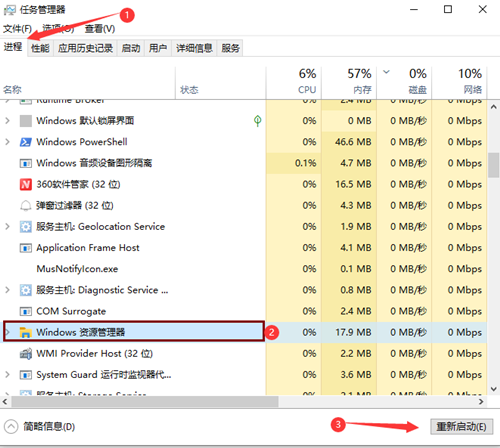
方法二:重新“部署操作进程”
将鼠标移到桌面左下角的 开始图标,右键点击“windows power shell(管理员)”。
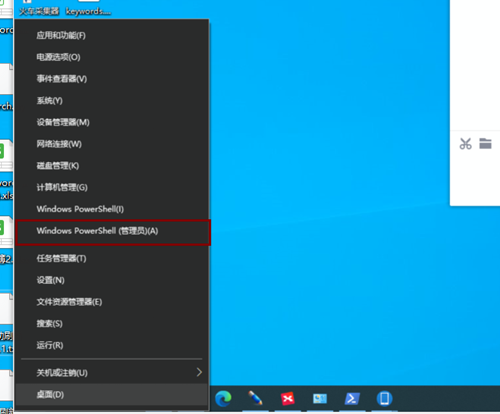
点击打开后。
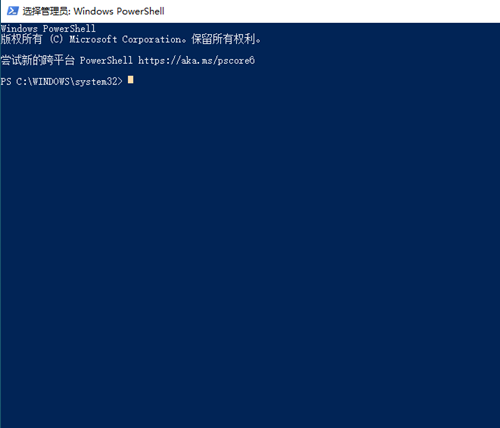
将下列代码复制,粘贴上去,按“enter”键。
Get-AppXPackage -AllUsers | Foreach {Add-AppxPackage -DisableDevelopmentMode -Register ”$($_.InstallLocation)\AppXManifest.xml“}
执行完后就如下图所示。
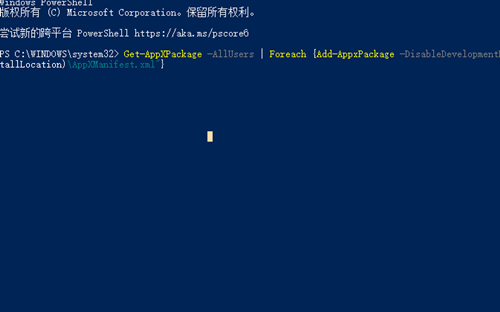
接下来任务栏就可以正常使用了,一定要管理员权限下才可以。
发表评论
共0条
评论就这些咯,让大家也知道你的独特见解
立即评论以上留言仅代表用户个人观点,不代表系统之家立场